अपना डेटा खोए बिना iPhone, iPad या iPod टच कैसे रीसेट करें
Ipad मोबाइल सेब Iphone Ios / / March 17, 2020
क्या हमारे आईफोन, आईपैड या आईपॉड टच को वाईफाई से कनेक्ट करने में समस्या आ रही है, बैटरी लाइफ कम है, या अन्य बग समस्याएं हैं? सबसे पहले एक सेटिंग रीसेट करें।
क्या आपका iPhone, iPad या iPod टच वाईफाई से कनेक्ट होने में समस्या है, छोटा है बैटरी लाइफ, या अन्य बग समस्याओं? आप पहले सेटिंग रीसेट करने का प्रयास कर सकते हैं। यह डिवाइस की सभी सेटिंग्स को फ़ैक्टरी डिफ़ॉल्ट में वापस कर देगा, लेकिन आपके किसी भी ऐप या मीडिया को डिलीट नहीं करेगा। वास्तव में, यह आपके होम स्क्रीन आइकन को भी पुनर्व्यवस्थित नहीं करेगा।
IOS 6 सेटिंग्स रीसेट करें
अपने डिवाइस पर सेटिंग रीसेट करने के लिए जाएं सेटिंग्स >> सामान्य फिर नीचे स्क्रॉल करें और नीचे स्थित रीसेट बटन पर टैप करें।
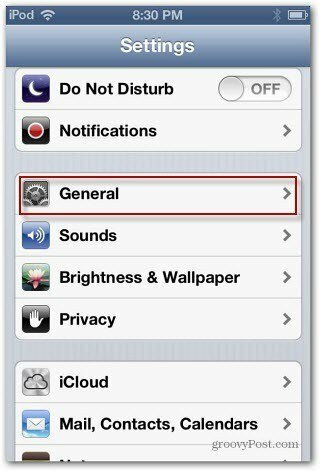
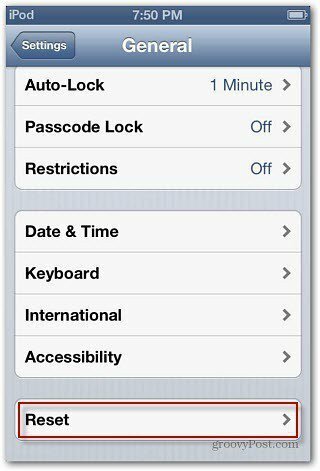
रीसेट स्क्रीन पर सभी सेटिंग्स रीसेट करें टैप करें - नहीं सभी सामग्री और सेटिंग्स मिटाएँ - फिर आपको यह सत्यापित करने की आवश्यकता होगी कि आप इसे दो बार करना चाहते हैं।
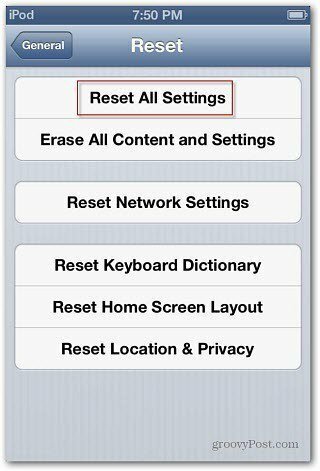
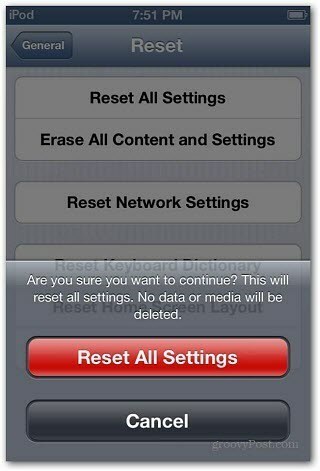
इसे केवल कुछ ही मिनटों में लेना चाहिए। इसके समाप्त होने के बाद, आपको वाईफाई, ब्लूटूथ को फिर से कनेक्ट करना होगा और अन्य कस्टम सेटिंग्स को कॉन्फ़िगर करना होगा।
सेटिंग रीसेट करने से आपके डिवाइस के साथ होने वाली समस्याओं का समाधान हो सकता है और मैं इसे पहले आज़माने की सलाह देता हूं। इससे निपटने के लिए आपके समय की बचत हो सकती है



